使用Fiddler进行抓包
Posted
tags:
篇首语:本文由小常识网(cha138.com)小编为大家整理,主要介绍了使用Fiddler进行抓包相关的知识,希望对你有一定的参考价值。
- Fiddler简介
- 日常工作中经常需要进行抓包对请求进行分析,fiddler是经常用到的一款工具,本文介绍一些常用的方法,汉化版下载地址链接: 下载地址 测试提取码:87w7
一、启动fiddler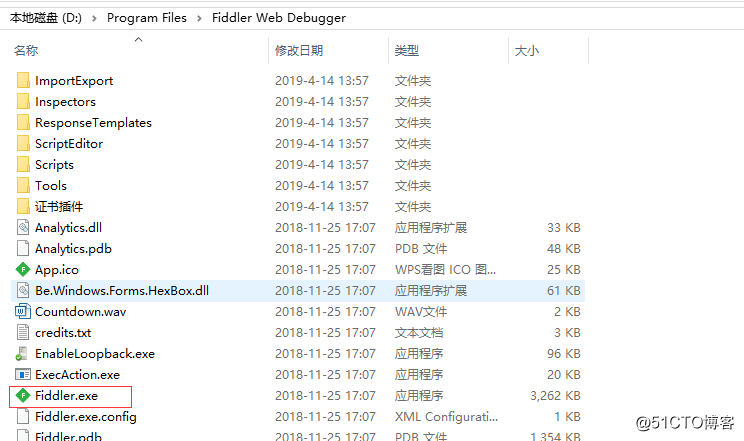
二、设置过滤器
-
过滤器可以起到筛选作用,只抓到自己需要的域名请求,过滤一些不需要的请求,如js、css、png请求
1.点击过滤器,然后勾选使用筛选器,依次选择不带过滤、仅显示以下主机,输入要抓取的域名地址,如www.baidu.com,如果有多个地址,用;间隔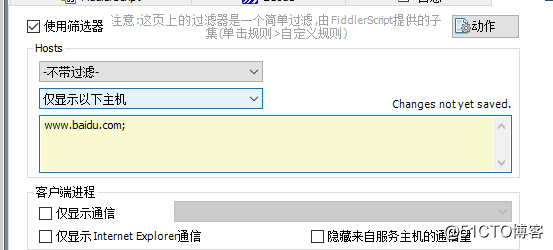
2.此时过滤器还未生效,系统提示changes not yet saved,需要点击动作》现在运行筛选器,才会开始生效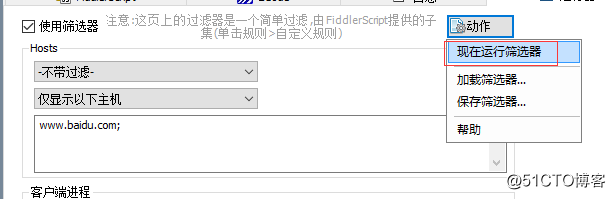
3.请求表头过滤,该功能可以过滤掉一些不需要的请求,比如.js、.css、.jpg结尾的请求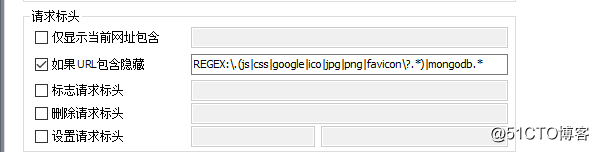
REGEX:.(js|css|google|ico|jpg|png|favicon?.*)|mongodb.*4.编写规则:使用正则表达式,如果需要过滤其它以.img结尾的请求,只需要在favicon后面添加|img即可,如果是其它不以"."格式结尾的请求则需要在()末尾另起一行,添加|mongodb.*,该效果为过滤所有以mongodb结尾的请求:
REGEX:.(js|css|google|ico|jpg|png|favicon|img?.*)|mongodb.*
三、开始录制- 单击左下角出现捕获字样,代表开始录制
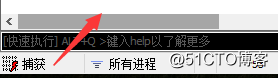
- 本次录制从登录系统到新增标签产生的请求,录制完成,点击捕获字样暂停

- 请求如下:
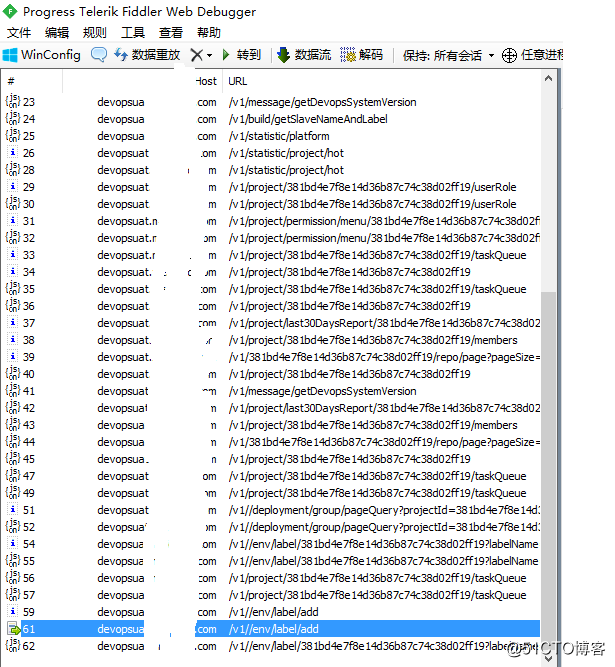
- 图中请求未区分get、post等请求类型,可添加列名进行区分,如下:
- 右键点击红色区域,然后点击自定义列
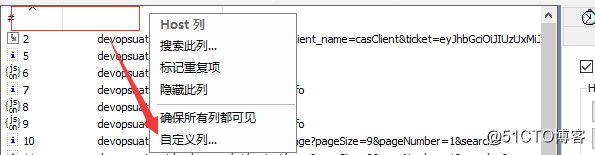
- 添加选择杂项,字段名称选择RequestMethod,列标题输入请求方法,点击添加按钮
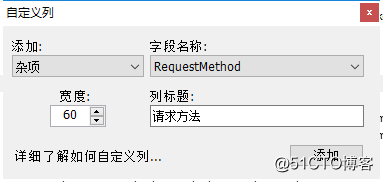
- 右键点击红色区域,然后点击自定义列
- 图中包含了GET、POST、OPTIONS请求,可以手动点击请求方法进行排序,然后把不需要的请求移除
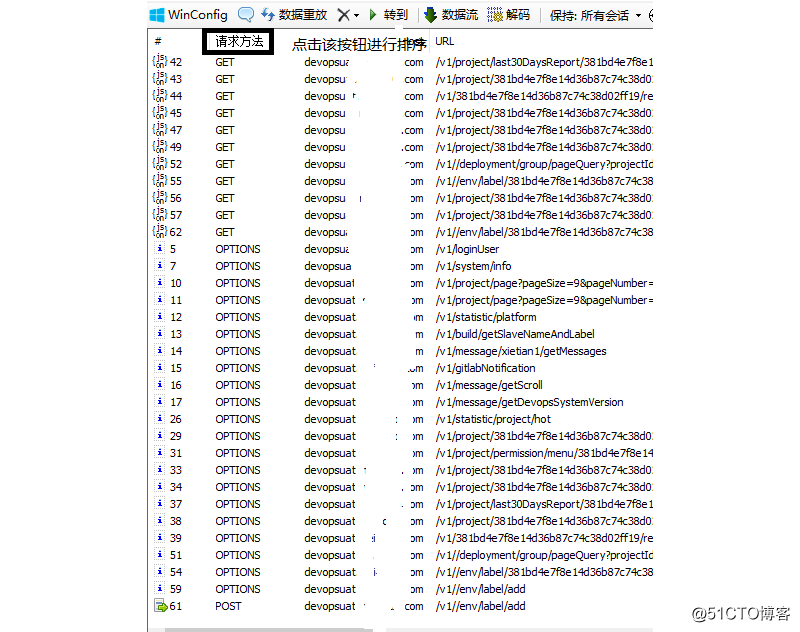
- 然后单击选中option一项请求,按住shift键,在点击最下面一条option请求,实现全选,然后点击右键移除》选定会话
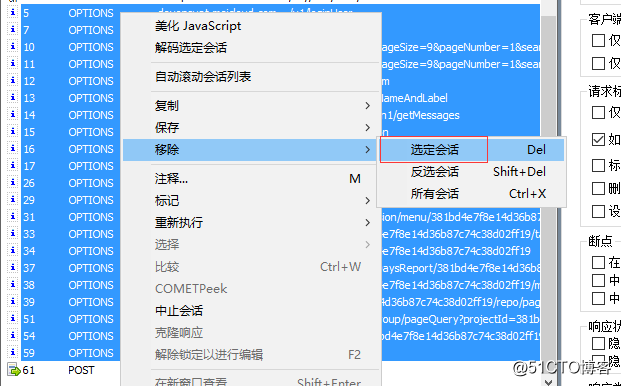
- 剩下的请求就是比较重要的请求了,可根据需要查看需要的请求信息
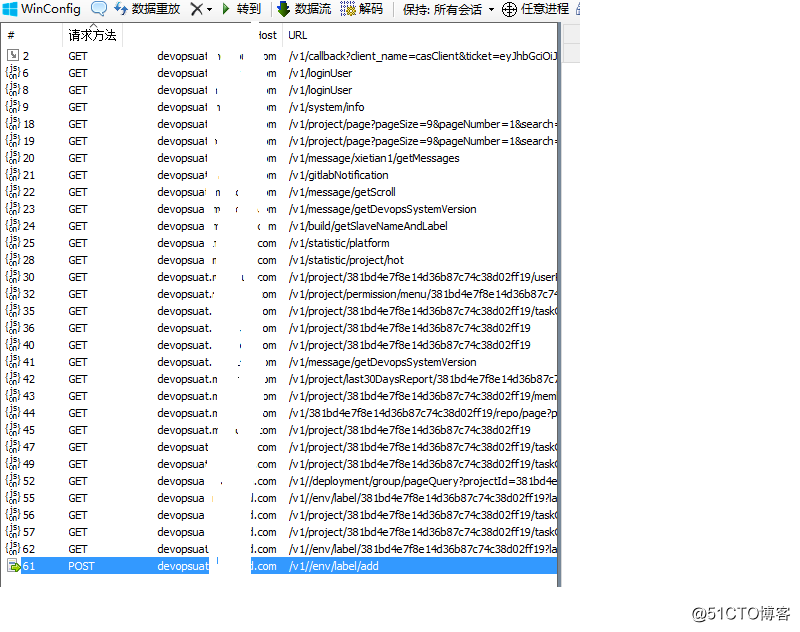
- 单击选中post请求,点击检查》标头查看接口请求地址、请求头、点击文本视图查看请求参数,点击右下表查看响应结果
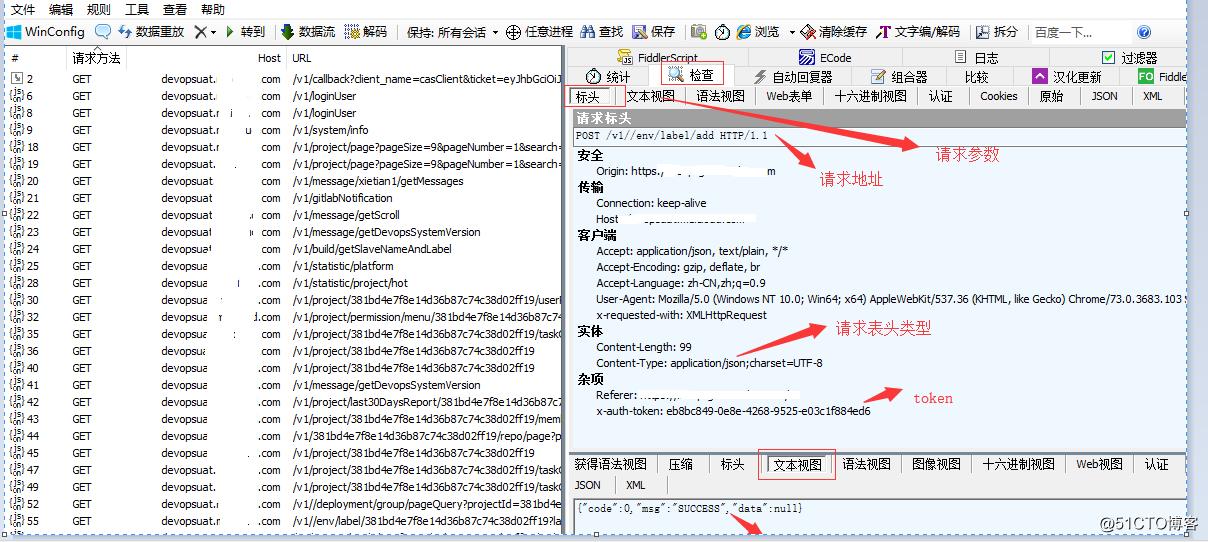
四、保存结果
- 抓包完成,可以把所有请求保存成har包格式,方便日后使用,点击文件》导出会话》所有会话
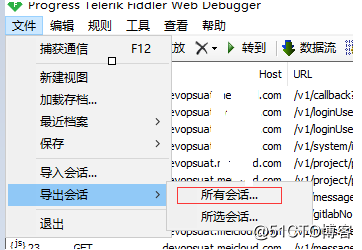
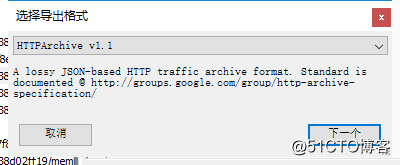
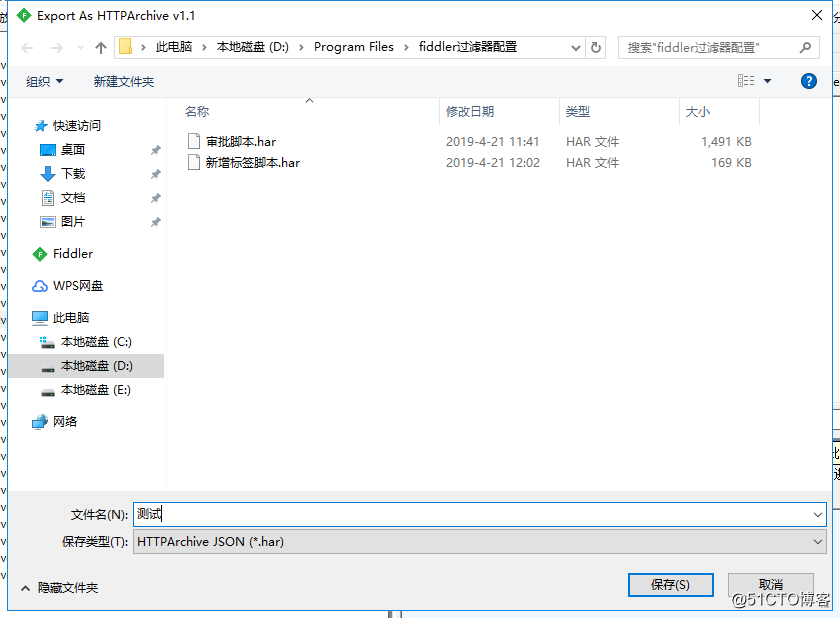
- 然后可以使用Edit打开该文件,然后复制请求到 JSON在线解析及格式化验证 进行转义,一个Object代表一个请求,性能和自动化脚本就可以参照该请求进行开发

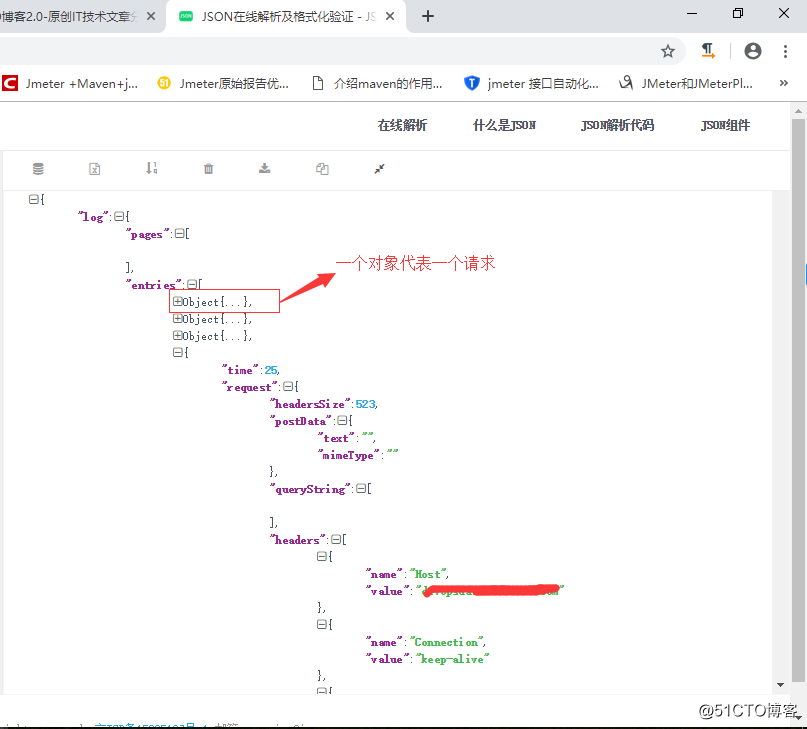
- 单击左下角出现捕获字样,代表开始录制
如果对您有帮助,记得点个赞
以上是关于使用Fiddler进行抓包的主要内容,如果未能解决你的问题,请参考以下文章